16.1-16.3 Tomcat介紹,安裝JDK和Tomcat
16.1 Tomcat介紹
16.2 安裝jdk
16.3 安裝Tomcat
擴展
java容器比較  http://my.oschina.net/diedai/blog/271367
http://my.oschina.net/diedai/blog/271367  http://www.360doc.com/content/11/0618/21/16915_127901371.shtml
http://www.360doc.com/content/11/0618/21/16915_127901371.shtml
j2ee、j2se、ejb、javabean、serverlet、jsp之間關系  http://bbs.csdn.net/topics/50015576
http://bbs.csdn.net/topics/50015576
tomcat server.xml配置詳解  http://blog.csdn.net/yuanxuegui2008/article/details/6056754
http://blog.csdn.net/yuanxuegui2008/article/details/6056754
tomcat常用數據庫連接的方法 
16.1 Tomcat介紹
Tomcat是Apache軟件基金會(Apache Software Foundation)的Jakarta項目中的一個核心項目,由Apache、Sun和其他一些公司及個人共同開發而成。
java程序寫的網站用tomcat+jdk來運行
tomcat是一個中間件,真正起作用的,解析java腳本的是jdk
jdk(java development kit)是整個java的核心,它包含了java運行環境和一堆java相關的工具以及java基礎庫。
最主流的jdk為sun公司發布的jdk,除此之外,其實IBM公司也有發布JDK,CentOS上也可以用yum安裝openjdk
LAMP,LNMP針對PHP語言解析
16.2 安裝jdk
大綱
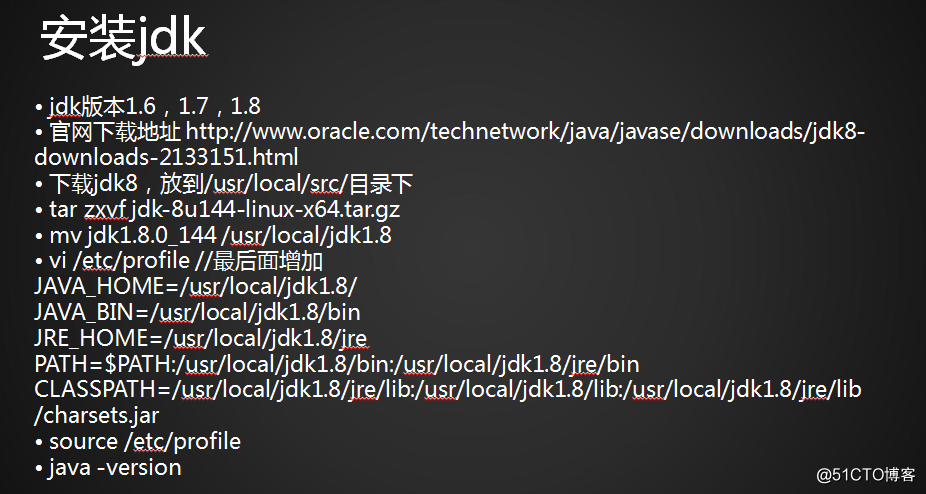
1 進去/usr/local/src目錄下
2 進去oracle下載JDK,也可以wget下載。
現在的方法是先下載到windows上面,然後利用xftp進行傳輸,將jdk的包傳輸到linux上面。
2.1 訪問jdk下載頁面
http://www.oracle.com/technetwork/java/javase/downloads/jdk8-downloads-2133151.html
先同意下載許可,在下載對應Linux x64的jdk包
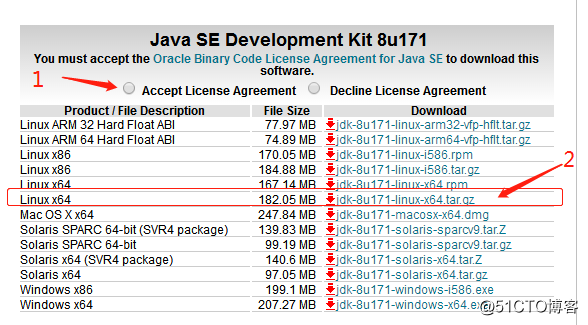
2.2 下載完畢後,利用xftp進行傳輸
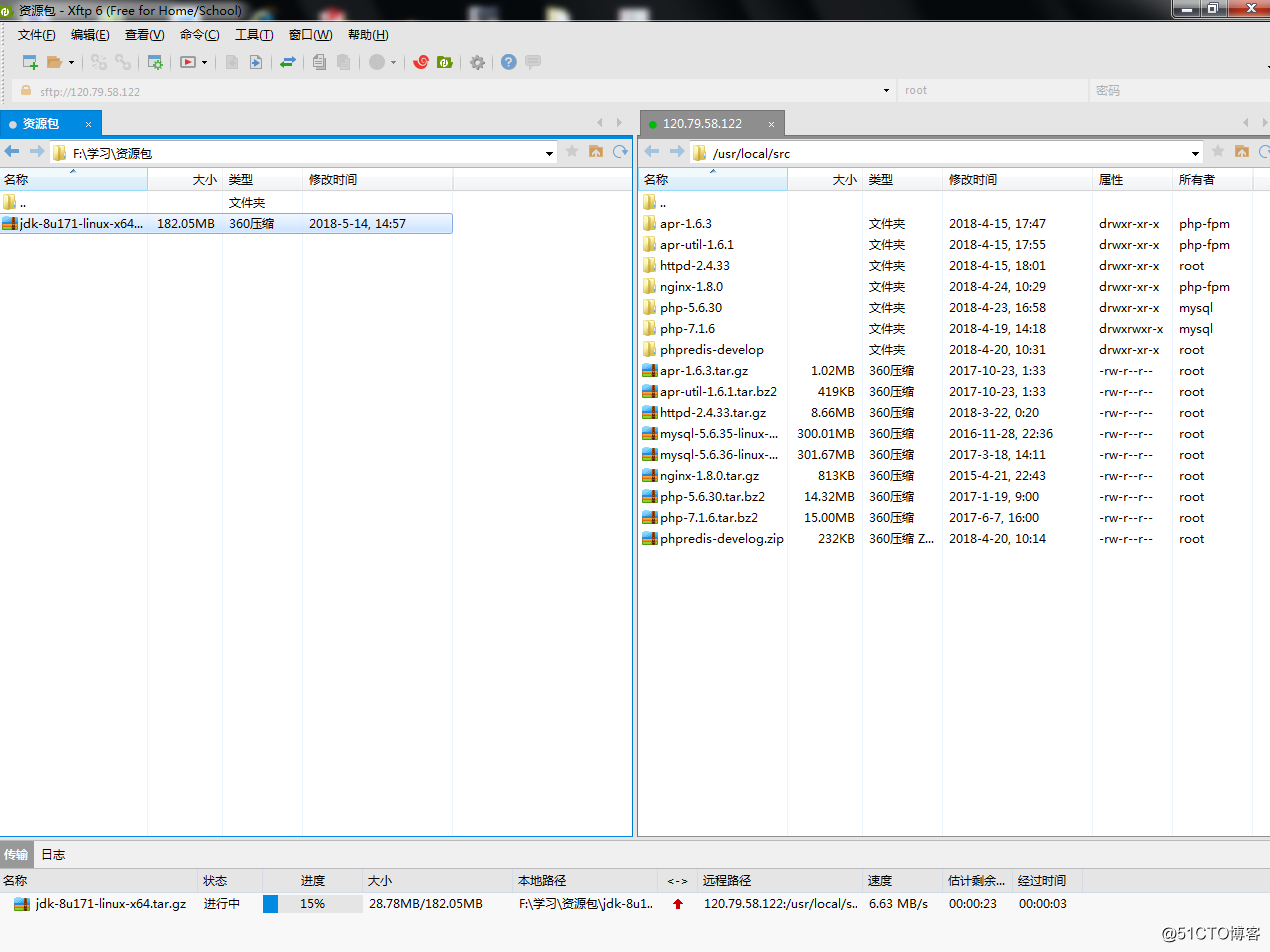
[root@AliKvn src]# ls |grep jdk
jdk-8u171-linux-x64.tar.gz
3 解壓包
#tar zxvf jdk-8u171-linux-x64.tar.gz
解壓後,講jdk的目錄移動到相關目錄下並改名
#mv jdk1.8.0_144 /usr/local/jdk1.8
4 在/etc/profile裏面設置環境變量(/etc/profile這個文件是用來設置環境變量),在最後添加參數
# vi /etc/profile
JAVA_HOME=/usr/local/jdk1.8/ JAVA_BIN=/usr/local/jdk1.8/bin JRE_HOME=/usr/local/jdk1.8/jre PATH=$PATH:/usr/local/jdk1.8/bin:/usr/local/jdk1.8/jre/bin CLASSPATH=/usr/local/jdk1.8/jre/lib:/usr/local/jdk1.8/lib:/usr/local/jdk1.8/jre/lib/charsets.jar
4.1 設置完成後,使其變量生效
#source /etc/profile
4.2 檢查jdk時候安裝成功
[root@AliKvn jdk1.8]# java -version
java version "1.8.0_171"
Java(TM) SE Runtime Environment (build 1.8.0_171-b11)
Java HotSpot(TM) 64-Bit Server VM (build 25.171-b11, mixed mode)
能查看到java的關於信息,證明已經安裝成功。
16.3 安裝Tomcat
大綱
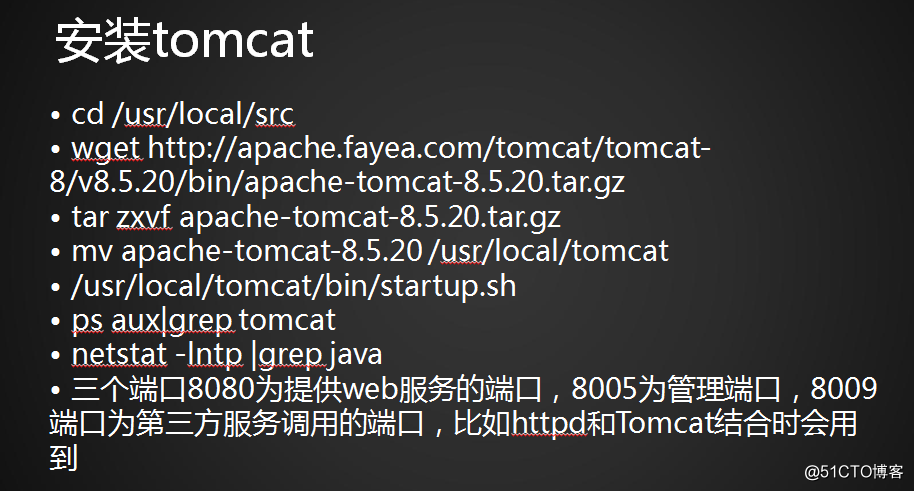
前面所做的工作都是在為安裝Tomcat做準備,現在才是安裝Tomcat.
1 首先下載Tomcat的二進制包
1.1 進入目錄
# cd /usr/locat/src/
1.2 下載包
# wget http://apache.fayea.com/tomcat/tomcat-8/v8.0.52/bin/apache-tomcat-8.0.52.tar.gz
2 解壓,安裝包
#tar zxvf apache-tomcat-8.0.52.tar.gz
3 移動並改名
#mv apache-tomcat-8.5.20 /usr/local/tomcat
4 因為這是二進制包,免了編譯,啟動Tomcat執行如下命令即可
[root@AliKvn tomcat]# /usr/local/tomcat/bin/startup.sh
Using CATALINA_BASE: /usr/local/tomcat Using CATALINA_HOME: /usr/local/tomcat Using CATALINA_TMPDIR: /usr/local/tomcat/temp Using JRE_HOME: /usr/local/jdk1.8 Using CLASSPATH: /usr/local/tomcat/bin/bootstrap.jar:/usr/local/tomcat/bin/tomcat-juli.jar Tomcat started.
如果要停止Tomcat,執行如下命令
[root@AliKvn tomcat]# /usr/local/tomcat/bin/shutdown.sh
4.1 檢查有沒有Java相關進程
[root@AliKvn tomcat]# ps aux |grep java
root 18581 3.0 4.6 2514864 87728 pts/1 Sl 15:46 0:02 /usr/local/jdk1.8/bin/java -Djava.util.logging.config.file=/usr/local/tomcat/conf/logging.properties -Djava.util.logging.manager=org.apache.juli.ClassLoaderLogManager -Djdk.tls.ephemeralDHKeySize=2048 -Djava.protocol.handler.pkgs=org.apache.catalina.webresources -Dignore.endorsed.dirs= -classpath /usr/local/tomcat/bin/bootstrap.jar:/usr/local/tomcat/bin/tomcat-juli.jar -Dcatalina.base=/usr/local/tomcat -Dcatalina.home=/usr/local/tomcat -Djava.io.tmpdir=/usr/local/tomcat/temp org.apache.catalina.startup.Bootstrap start
root 18623 0.0 0.0 112660 964 pts/1 R+ 15:47 0:00 grep --color=auto java
4.2 監聽java端口狀態
[root@AliKvn tomcat]# netstat -lntp |grep java
tcp 0 0 0.0.0.0:8080 0.0.0.0:* LISTEN 18581/java
tcp 0 0 127.0.0.1:8005 0.0.0.0:* LISTEN 18581/java
tcp 0 0 0.0.0.0:8009 0.0.0.0:* LISTEN 18581/java
正常會有三個端口8005,8009,8080
三個端口8080為提供web服務的端口,8005為管理端口,8009端口為第三方服務調用的端口,比如httpd和Tomcat結合時會用到。
其中8080會用得比較多。
5 8080端口測試,在瀏覽器輸入本機IP:8080,會看到Tomcat的默認頁面
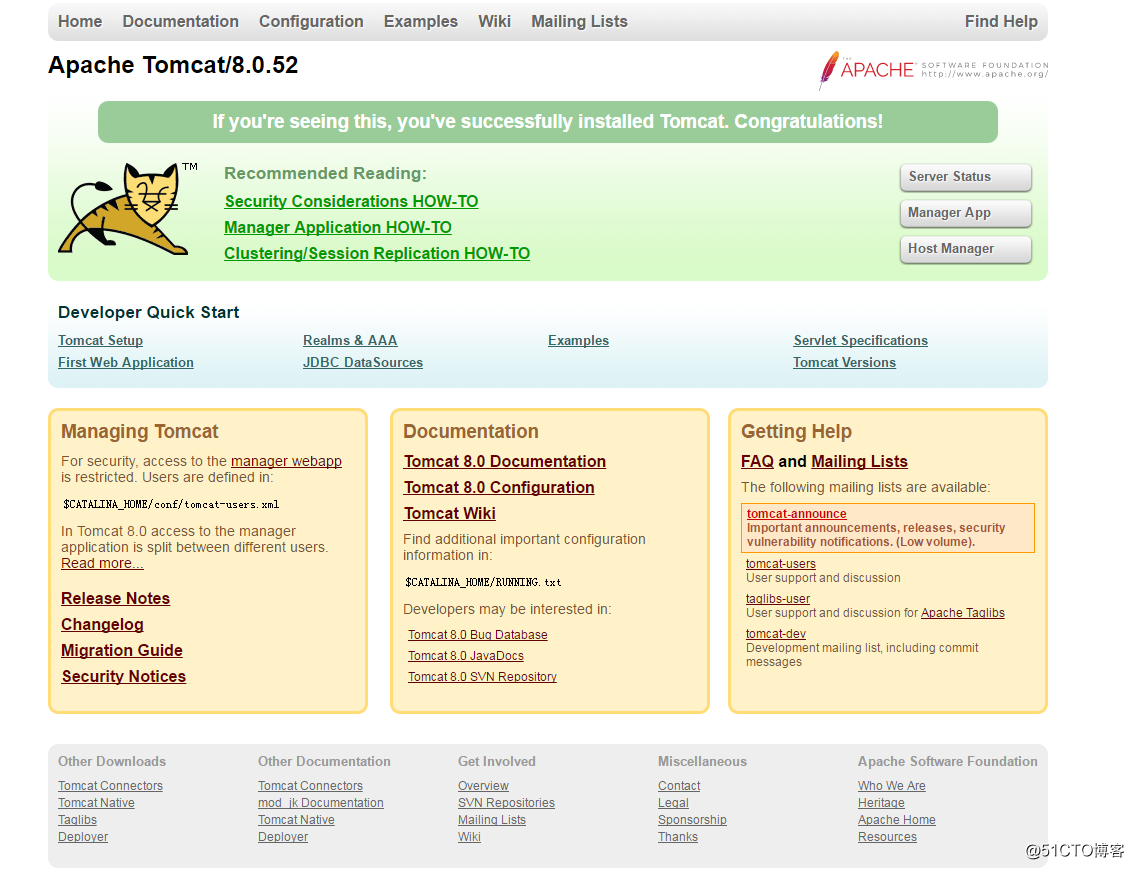
16.1-16.3 Tomcat介紹,安裝JDK和Tomcat
